Excel表格如何放大或缩小?
1、方法1
1、打开Excel表格,点击“视图”菜单,在子菜单中选择”显示比例“选项,此时将会弹出对话框。如图所示:
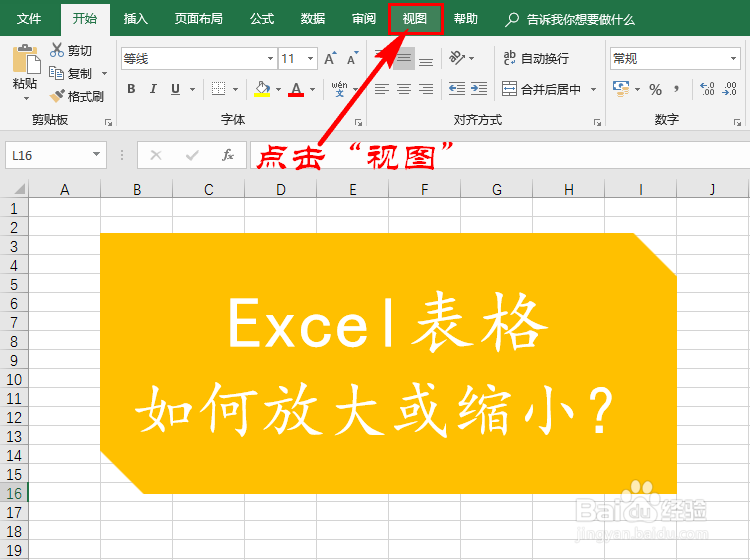
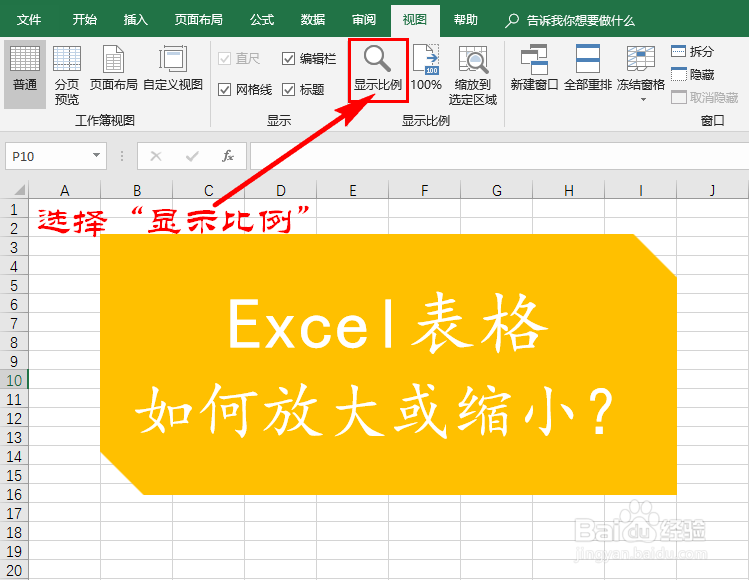
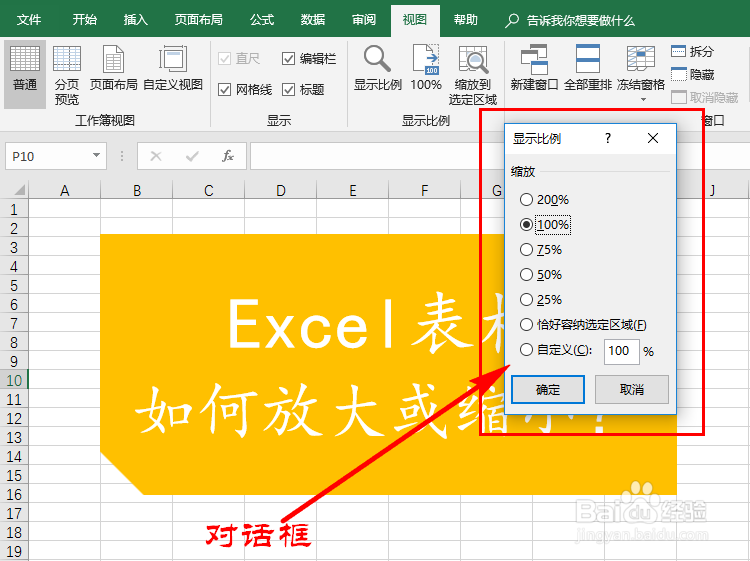
2、在“显示比例”对话框中,我们可以看到有好几种不同显示比例的参数,我们可以根据自己的需求选择相应的缩放比例,再点击确认即可。如图所示:

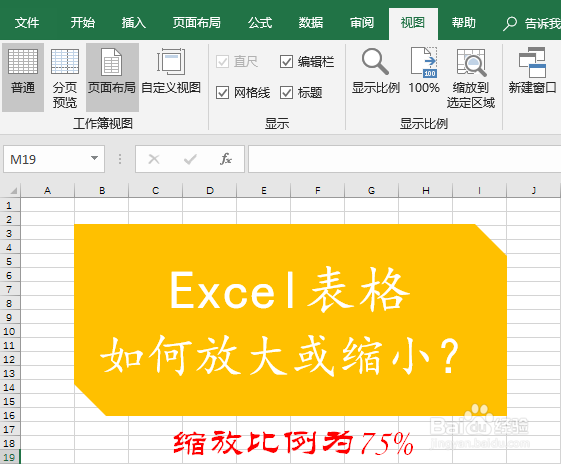
3、如果对话框中的缩放比例不符合自己的要求,我们也可以自定义缩放比例。选择对话框中的“自定义”,然后在右侧输入自己想缩放的比例(数字),再点击确认即可。如图所示:
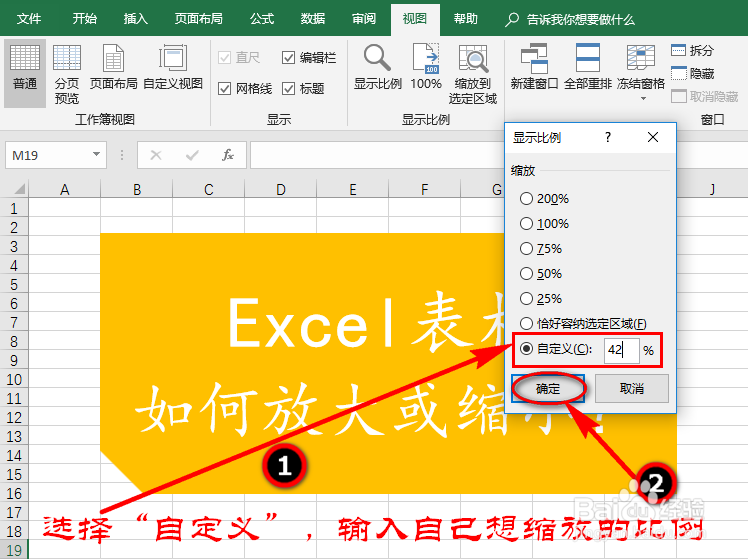

4、方法2
1、打开Excel表格,在表格右下角找到“显示比例调节滑块”(左边是“-”,右边是“+”,中间是长方形方块)。如图所示:
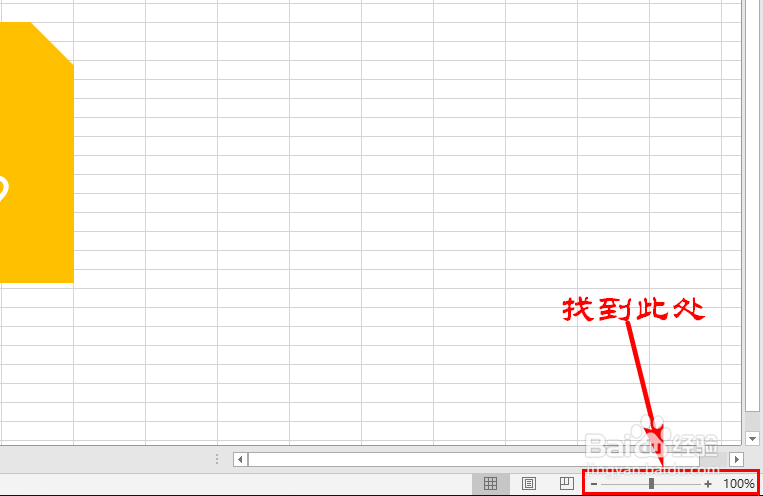
5、如果想缩小表格,只需点击左侧“-”,每点击一次表格就缩小10%。反之点击右侧“+”表格就会放大,每点击一次表格就放大10%。如图所示:
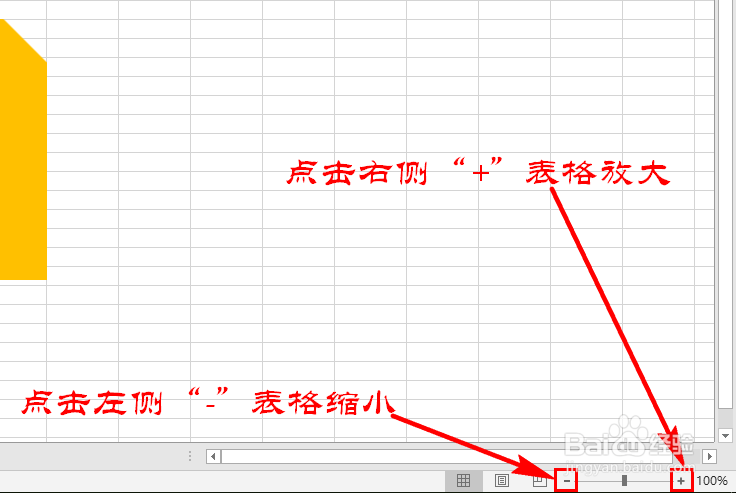
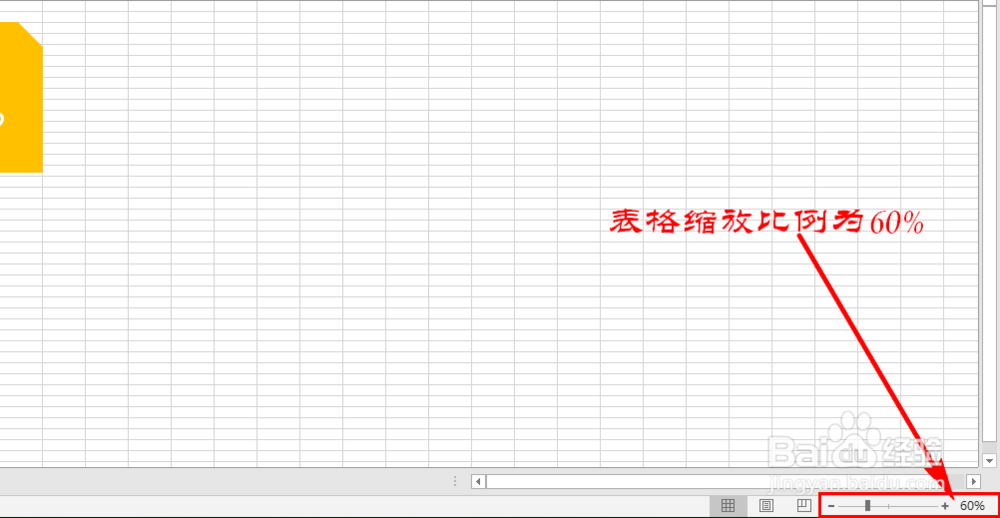
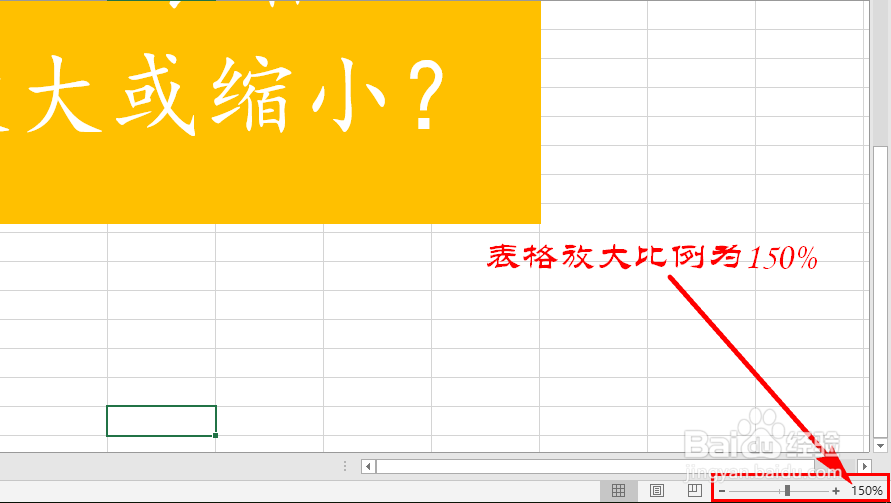
6、除了点击两侧的“-”和“+“来调节表格的大小外,我们也可以拖动中间的长方形方块来对表格进行缩放。如图所示:
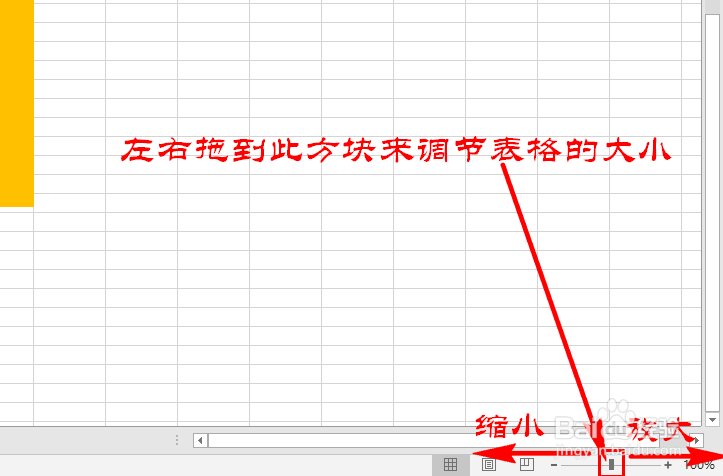
7、方法3
1、打卡Excel表格,按住键盘上的“Ctrl”键不放,同时向上滚动鼠标,此时我们将会发现表格被放大啦!如图所示:
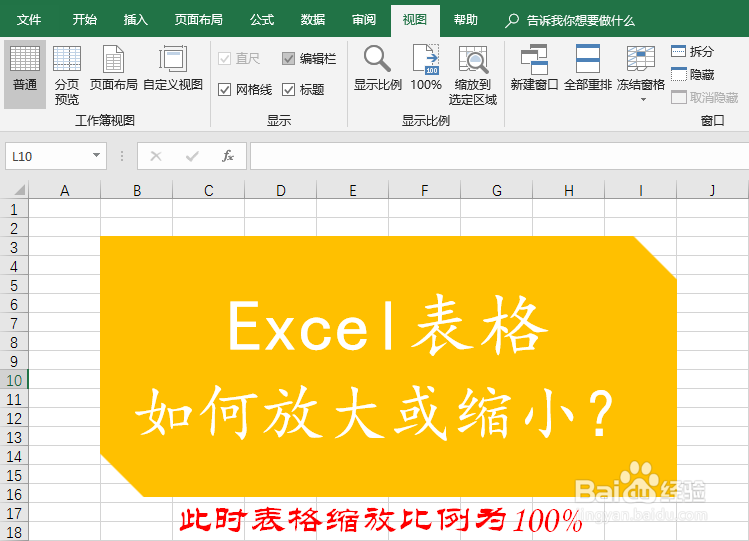

8、按住键盘上的“Ctrl”键不放,同时向下滚动鼠标,此时我们将会发现表格被缩小啦!如图所示:
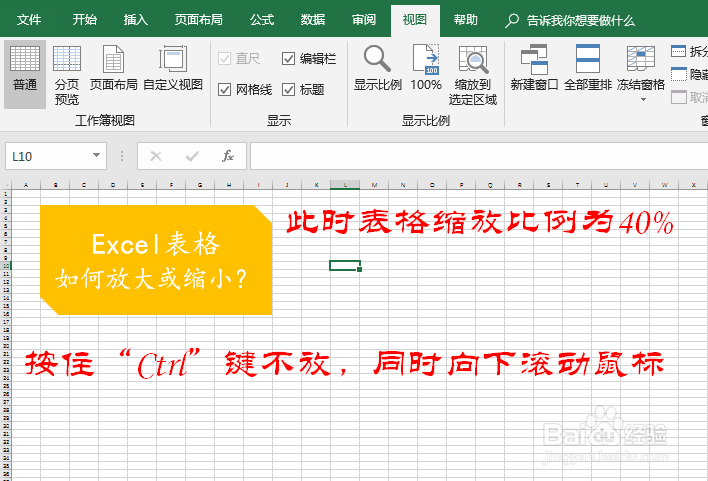
声明:本网站引用、摘录或转载内容仅供网站访问者交流或参考,不代表本站立场,如存在版权或非法内容,请联系站长删除,联系邮箱:site.kefu@qq.com。
阅读量:170
阅读量:69
阅读量:41
阅读量:119
阅读量:22